ESET Server Security Installationsschritte
Dies ist eine typische Installation in Form eines grafischen Assistenten. Doppelklicken Sie auf das .msi-Paket und folgen Sie den Schritten, um ESET Server Security zu installieren:
1.Klicken Sie auf Weiter, um fortzufahren, oder auf Abbrechen, um die Installation abzubrechen.
2.Der Installationsassistent wird in der Sprache ausgeführt, die in der Einstellung Standort unter Region > Standort in Ihrem Betriebssystem (oder Aktueller Ort unter Region und Sprache > Standort in älteren Systemen) festgelegt ist. Wählen Sie im Dropdownmenü eine Produktsprache aus, in der Sie Ihr ESET Server Security installieren möchten. Die Sprachauswahl für ESET Server Security ist unabhängig von der Anzeigesprache im Installationsassistenten.
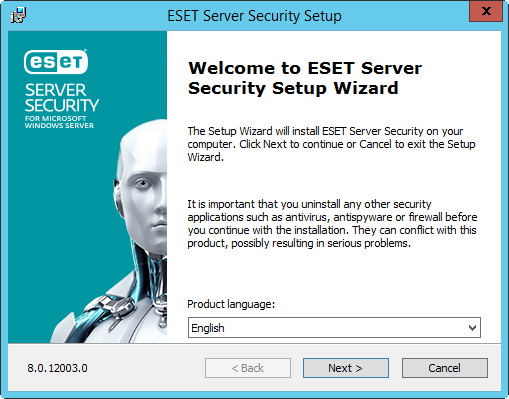
3.Klicken Sie auf Weiter, um die Endbenutzer-Lizenzvereinbarung anzuzeigen. Bestätigen Sie, dass Sie die Endbenutzer-Lizenzvereinbarung und die Datenschutzerklärung akzeptieren, und klicken Sie auf Weiter.
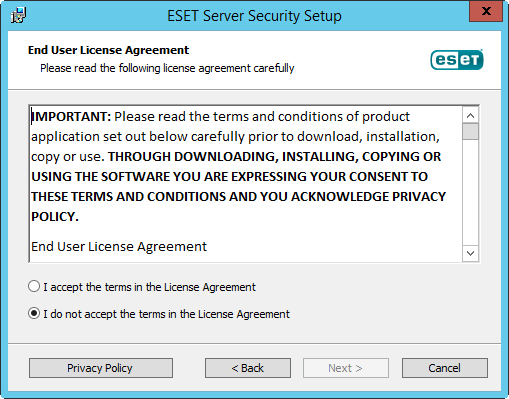
4.Wählen Sie eine der verfügbaren Installationsarten aus (Die Verfügbarkeit hängt von Ihrem Betriebssystem ab):
Vollständig
Installiert alle Funktionen von ESET Server Security. Wird auch als vollständige Installation bezeichnet. Dies ist die empfohlene Installationsart, verfügbar für Windows Server 2012, 2012 R2, 2016, 2019, Windows Server 2012 Essentials, 2012 R2 Essentials, 2016 Essentials und 2019 Essentials.
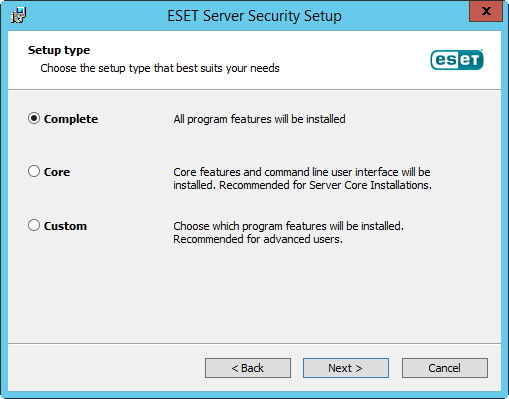
Typisch
Installiert die empfohlenen ESET Server Security-Funktionen. Verfügbar für 2008 R2 SP1 und 2011.
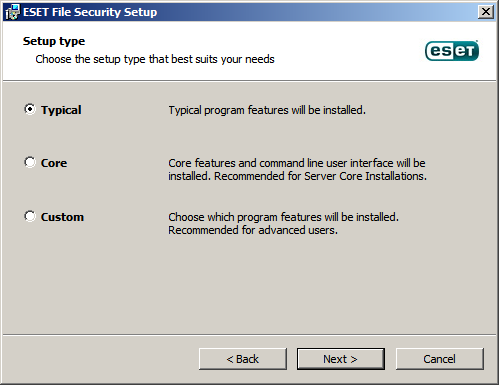
Kern
Diese Installationsart ist für Windows Server Core-Editionen geeignet. Die Installationsschritte entsprechen denen der vollständigen Installation, es werden jedoch nur die Kernfunktionen und die Befehlszeilen-Benutzeroberfläche installiert. Die Kerninstallation ist hauptsächlich für Windows Server Core geeignet, kann jedoch bei Bedarf auch für normale Windows-Server verwendet werden. Mit der Core-Installation werden die ESET-Sicherheitsprodukte ohne grafische Benutzeroberfläche installiert. In diesem Fall können Sie also für die Arbeit mit ESET Server Security nur die Befehlszeile verwenden. Weitere Informationen und sonstige Parameter finden Sie im Abschnitt Installation über die Kommandozeile.
Führen Sie den folgenden Befehl aus, um die Core-Installation über die Befehlszeile zu starten: msiexec /qn /i efsw_nt64.msi ADDLOCAL=_Base |
Benutzerdefiniert
Wählen Sie aus, welche Programmfunktionen von ESET Server Security auf dem System installiert werden. Vor der Installation wird eine Liste von Produktmodulen und Features angezeigt. Diese Installationsart ist hilfreich, wenn Sie nur die gewünschten Komponenten von ESET Server Security installieren möchten.
Unter Windows Server 2008 R2 SP1 ist die Installation der Komponente Netzwerkschutz standardmäßig deaktiviert (Installationsart Typisch). Wählen Sie den Installationstyp Benutzerdefiniert aus, um diese Komponente zu installieren. |
5.Sie werden aufgefordert, einen Zielordner für die Installation von ESET Server Security auszuwählen. Standardmäßig wird das Programm unter C:\Program Files\ESET\ESET Server Security installiert. Klicken Sie auf Durchsuchen, um diesen Speicherort zu ändern (nicht empfohlen).
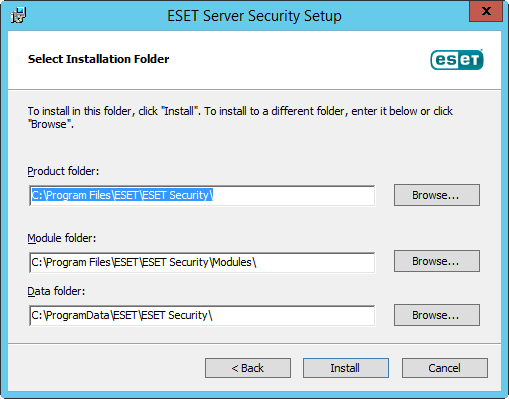
6.Klicken Sie auf Installieren, um die Installation zu starten. Nach Abschluss der Installation wird die ESET Benutzeroberfläche gestartet und das Symbol ![]() wird im Windows-Benachrichtigungsbereich angezeigt.
wird im Windows-Benachrichtigungsbereich angezeigt.
